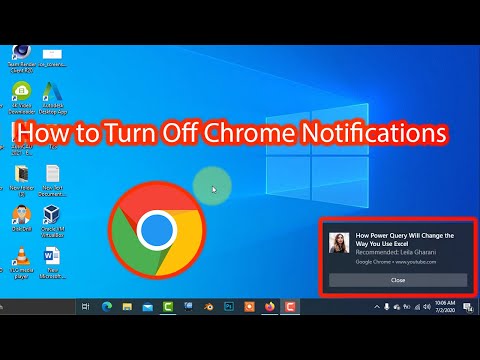Jeg bruker en bærbar PC bare for å teste programvare og engasjere seg i noen feilretting. Nylig kjørte jeg inn i et problem der jeg ikke kunne stenge ned min Windows 8-bærbar datamaskin. Når jeg presset på avstengning, skjedde ingenting. Jeg hadde et lignende problem med min Windows 7-maskin, så jeg har noen feilsøkingsopplevelse feilsøking Windows slår seg ikke av problemer.
Den første regelen til en god tekniker er å sjekke loggene før noe annet. Logger betyr Windows Event Log for å se om det er noen feil eller noen ledetråder. Ellers, hva du gjør, ville bare være et skudd i mørket - det kan slå, eller det kan gå glipp av. Etter min mening er feilsøking en kunst, og det tar tid å mestre det. Men det er tilfredsstillende og verdt innsatsen!
Selektiv oppstart i Windows 10/8
Tilbake til emnet. Så jeg gikk gjennom Event Viewer, uten lykke. Jeg sjekket programloggen, sikkerhetsloggen, systemloggen, men fant ingenting relatert til problemet. Så jeg tenkte på å bruke en av de klassiske feilsøkingstrinnene jeg ofte bruker, og det er selektiv oppstart ”. For de som ikke vet, er Selective Startup en måte hvor vi deaktiverer alle ikke-Microsoft-elementene fra oppstart og har en ren oppstart.
Åpne Oppgavebehandling

Klikk på " Mer informasjon"Og klikk på" oppstart"Fanen

Sorter etter Forlegger. Deaktiver ikke-Microsoft-oppstart. For å deaktivere høyreklikk på elementet og klikk på Deaktiver

Pass på at du ikke deaktiverer andre viktige applikasjoner som hovedkortets brikkesett, lyddrivere, skjermdrivere, WiFi-drivere etc.
Nå drev jeg av datamaskinen min, startet den og testet den. Fortsatt ikke flaks.
Bootexecute autocheck
Så forsket jeg litt og fant en registernøkkel, hvis verdi bestemmer oppstart og nedleggelsesadferd jeg bestemte meg for å prøve den ut. Ta en sikkerhetskopi av registret før du foretar endringer. For å ta en sikkerhetskopi:
- Gå til Modern UI-skjerm og skriv inn " regedit"Og trykk Enter
- Så gå til Fil –> Eksport -> Under Eksportere rekkevidde, sørg for at du velger " Alle ”

Klikk deretter på Lagre.
Nå skal vi gjøre disse endringene i registret:
- Gå til følgende sted
- HKEY_LOCAL_MACHINE -> SYSTEM => CurrentControlSet -> Kontroll -> SessionManager
- Nå på ruten til høyre finner du BootExecute

- Høyreklikk og klikk på endre
- Fjern alle verdiene fra den og erstatt den med autocheck autochk * som er standardverdien.
- Klikk deretter OK og avslutt Registerredigering.
Jeg startet systemet på nytt og testet det igjen. Det syntes å fungere bra.
De Bootexecute autocheck autochk * verdien spesifiserer programmene, tjenestene og kommandoene som utføres under oppstart. Det kan inneholde ekstra kommandoer etter autocheck autochk * verdi. Men ikke slett standardverdien, autocheck autochk *, fra verdien av BootExecute.
Jeg vet at det er mye problemer med å gå gjennom for å få noe løst, men det er verdt det. Jeg håper du finner denne løsningen nyttig.